Apple TV csatlakoztatása Wi-Fi-hez távirányító nélkül
Mit kell tudni
- Először csatlakoztassa Apple TV-jét a modemhez vagy az útválasztóhoz Ethernet-kábellel.
- Ezután használja az iOS Remote alkalmazást vagy egy harmadik féltől származó Android-alkalmazást az Apple TV-vel való szinkronizáláshoz.
- Húzza ki az Ethernet-kábelt, majd lépjen a következőre Beállítások > Hálózat > Wi-Fi és válassza ki a hálózatot.
Ez a cikk bemutatja, hogyan kapcsolhatja be Apple TV-jét Wi-Fi-hálózatra, ha eltévedt a mellékelt távirányító. Az utasítások a tvOS 9 vagy újabb rendszert futtató eszközökre vonatkoznak.
Apple TV csatlakoztatása Wi-Fi-hez távirányító nélkül
Ha eltévedt az Apple TV távirányítója (vagy a Siri Remote), továbbra is vezérelheti a streaming boxot, de meg kell tennie néhány további lépést. Így teheti meg, függetlenül attól, hogy iPhone vagy Android készüléke van.
iPhone-on
-
Csatlakoztassa Apple TV-jét az útválasztóhoz Ethernet-kábellel a doboz hátulján található port segítségével.
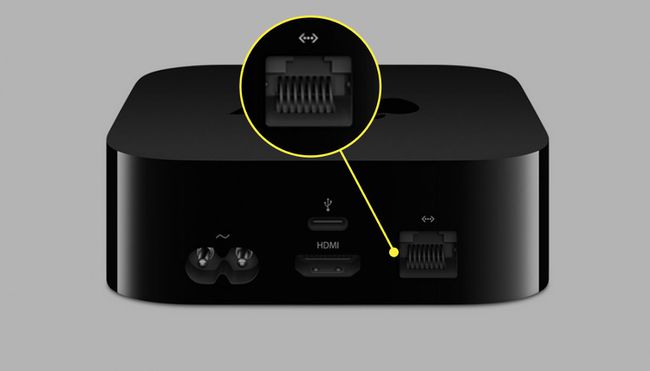
Győződjön meg arról, hogy telefonja csatlakozik az útválasztóhoz társított Wi-Fi hálózathoz, majd nyissa meg a Beállítások kb.
Válassza ki Irányító központ.
-
Ha Apple TV távirányító alatt nem szerepel Tartalmazott vezérlők, érintse meg a lehetőséget Plusz jel mellette alatta További vezérlők.
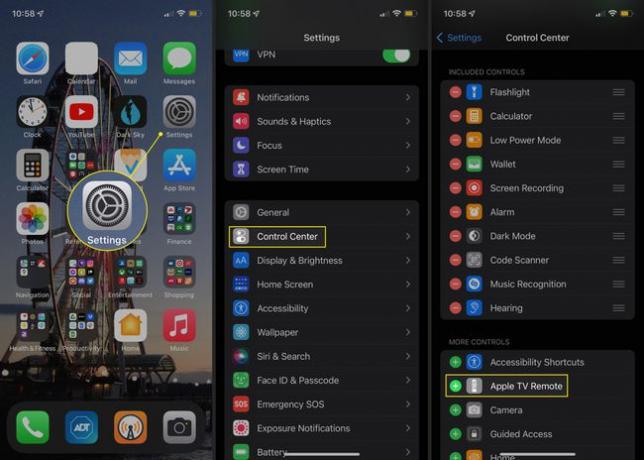
-
A Remote alkalmazás eléréséhez nyissa meg a Irányító központ:
- iOS 12 vagy újabb: Csúsztassa lefelé az ujját a képernyő jobb felső sarkából.
- iOS 11 és korábbi: Csúsztassa ujját felfelé a képernyő aljáról.
Válaszd ki a Apple TV távirányító ikon.
-
Válassza ki Apple TV-jét a felső menüből.
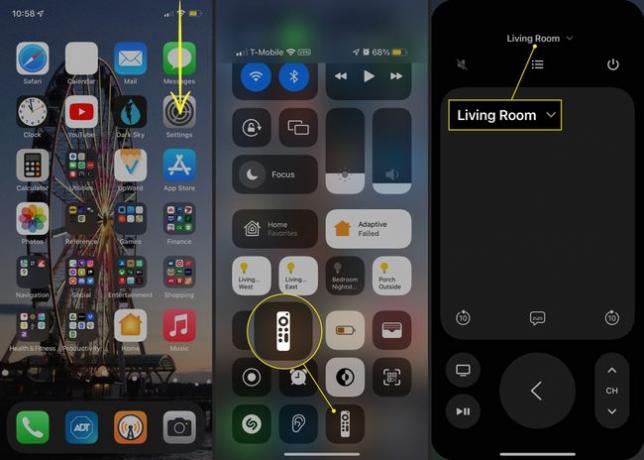
Egy négyjegyű kód jelenik meg a TV képernyőjén. Írja be a telefonba, és a Remote alkalmazás párosul az Apple TV-vel. Most már telefonjával is vezérelheti Apple TV-jét.
Húzza ki az Ethernet kábelt.
-
Az Apple TV-n válassza a lehetőséget Beállítások a Kezdőképernyőről.
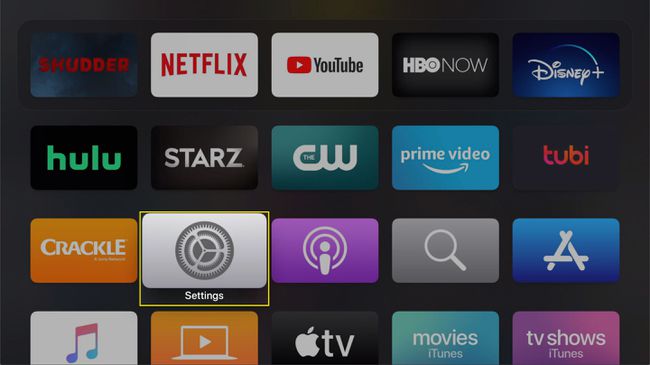
-
Menj Hálózat.
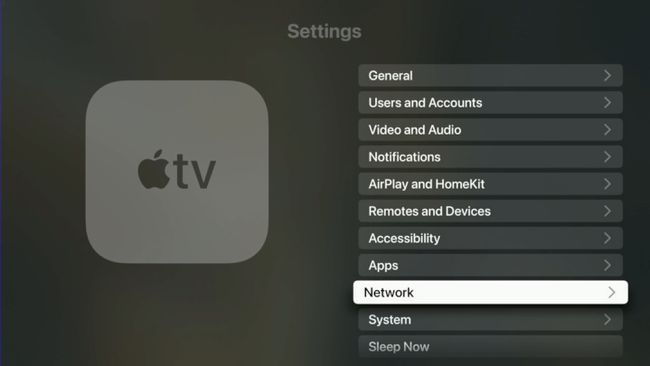
-
Válassza ki Wi-Fi.
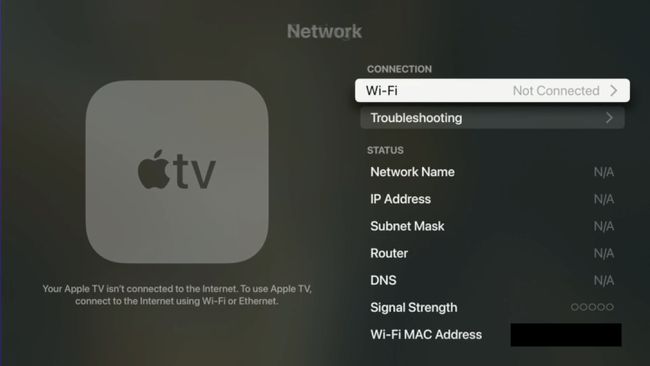
Válassza ki a Wi-Fi hálózatot, és adja meg a jelszót, ha van.
Az Apple TV csatlakozik a hálózathoz, és továbbra is használhatja a távoli alkalmazást a vezérléséhez.
Android-eszközön
Ha Android-eszközt használ, az utasítások hasonlóak, de másképpen indulnak el. Mivel az Android nem rendelkezik Apple által készített távoli alkalmazással, le kell töltenie egy harmadik féltől származó lehetőséget a Google Play Áruház. Az alkalmazás Apple TV-vel való szinkronizálásának folyamata nagyjából ugyanaz: Győződjön meg arról, hogy a telefon megfelelően működik csatlakozik ugyanahhoz a hálózathoz, amely az útválasztóhoz van társítva, és akkor kap egy kódot, amelybe be kell lépnie telefonod. Ezután kezdje a fenti 9. lépéssel.
Alternatív megoldásként használjon Ethernetet
Ha kényelmes, jobb, ha teljesen kihagyja a Wi-Fi-t, és az Apple TV-t vezetékes kapcsolaton keresztül csatlakoztatja az útválasztóhoz. Az Ethernet-kábel gyorsabb, stabilabb kapcsolatot biztosít, mint a vezeték nélküli, és kevésbé érzékeny az interferenciára, mint a Wi-Fi. Ha az útválasztó a TV közelében van, fontolja meg ezt a lehetőséget. Továbbra is használhat távoli alkalmazást az Apple TV vezérléséhez.
GYIK
-
Hogyan csatlakoztathatok Apple TV-t a szállodai Wi-Fi-hez?
Utazás Apple TV-vel A szálloda Wi-Fi-hálózatához való csatlakozás pedig kihívást jelenthet, mivel nincs beépített webböngészője. Menj Beállítások > Hálózat > Wi-Fi és nézze meg, hogy észlel-e rögzített hálózatot; ha igen, kövesse az iOS-eszközön megjelenő utasításokat. Vagy a szálloda műszaki csapata hajlandó lehet manuálisan hozzáadni az Apple TV-t a hálózathoz annak használatával Mac cím.
-
Hogyan módosíthatom a Wi-Fi-t Apple TV-n?
Az Apple TV Wi-Fi hálózatának módosításához nyissa meg Beállításokés válassza ki a lehetőséget Hálózat > Wi-Fi. Amikor megjelennek a közeli hálózatok, válasszon egy új Wi-Fi hálózatot. Írja be az új hálózat jelszavát, és válassza ki Kész > rendben.
-
Hogyan felejtsem el a Wi-Fi hálózatot az Apple TV-n?
Nak nek felejtse el a Wi-Fi hálózatot az Apple TV-n, nyisd ki Beállítások és válassza ki Hálózat > Wi-Fi. Nyissa meg az elfelejteni kívánt Wi-Fi hálózatot, és válassza ki Felejtsd el a hálózatot. Az Apple TV a jövőben nem fog automatikusan csatlakozni ehhez a hálózathoz.
